Mục lục
Chụp màn hình điện thoại là một tính năng hữu dụng để người dùng lưu giữ thông tin cần thiết. Tuy nhiên, không phải ai cũng biết cách chụp màn hình cũng như thường gặp khó khăn khi thao tác. Bài viết dưới đây, Chợ Tốt sẽ hướng dẫn mọi người chụp màn hình Samsung Galaxy A02.
Chụp màn hình điện thoại là thói quen của nhiều người dùng hiện nay, thao tác này giúp người dùng có thể lưu giữ lại những gì có trên màn hình điện thoại một cách nhanh chóng nhất. Khi thực hiện thao tác, hình ảnh về dữ liệu sẽ được lưu vào thư viện ảnh. Sau đó người dùng có thể chia sẻ thông tin thông qua hình ảnh được chụp.
Mỗi dòng điện thoại đều sẽ có nhiều cách chụp màn hình khác nhau. Đặc biệt, cách chụp của những dòng điện thoại với hệ điều hành iOS sẽ khác nhiều so với điện thoại dùng Android. Tuy nhiên, trong mỗi dòng điện thoại cũng sẽ có nhiều cách chụp màn hình khác nhau nữa.

Có nhiều cách để người dùng có thể chụp màn hình. Dưới đây là một số biện pháp đơn giản chỉ với vài giây thao tác:
Samsung Galaxy A02 không có phím Home vật lý, nhiều người dùng quen sử dụng máy với nút Home thường sẽ gặp khó khăn để tìm cách chụp màn hình với phần cứng. Thay vào đó, bạn chỉ cần sử dụng nút nguồn thay thế là được.
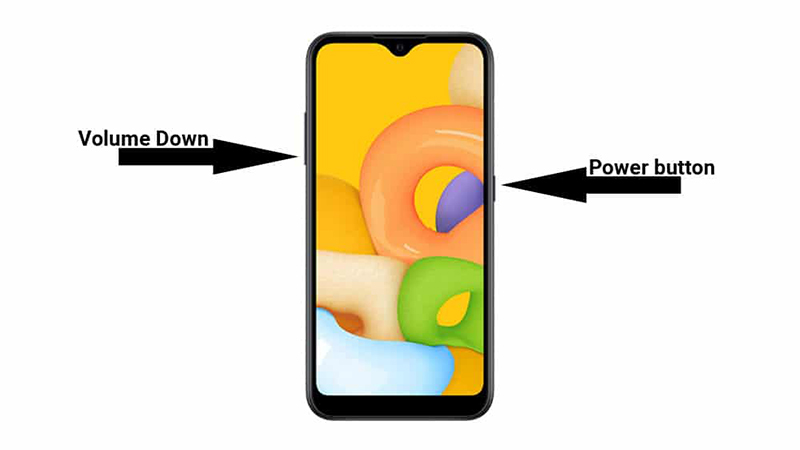
Đây là một tính năng khá thú vị, cho phép người dùng có thể chụp ảnh màn hình chỉ với một cái quẹt tay. Tuy nhiên, trước tiên cần phải kích hoạt tính năng này trên máy. Người dùng thực hiện theo hướng dẫn sau:
Sau khi kích hoạt xong, người dùng đã có thể sử dụng. Chỉ cần trượt cạnh lòng bàn tay qua màn hình từ phải sang trái sẽ có thể thực hiện chụp màn hình đang hiển thị ngay lập tức. Sau đó người dùng chỉ cần vào thư viện ảnh để kiểm tra.
Thông thường, các cách chụp màn hình khác đều chỉ có thể chụp nội dung đang có trên phần màn hình được hiển thị, những nội dung bên trên hoặc phía dưới sẽ không được ghi lại. Tuy nhiên đôi khi phần thông tin bạn muốn chụp lại quá dài, không thể gói gọn trong 1 màn hình.
Lúc này sẽ cần phải sử dụng đến tính năng chụp màn hình toàn trang, mới có thể chụp được hết tất cả các nội dung muốn lưu giữ. Để chụp màn hình điện thoại toàn trang, người dùng thực hiện theo thao tác sau:
Trước khi thực hiện tính năng này, người dùng cần phải biết cách bật Assistant Menu trên điện thoại. Thao tác cụ thể như sau:
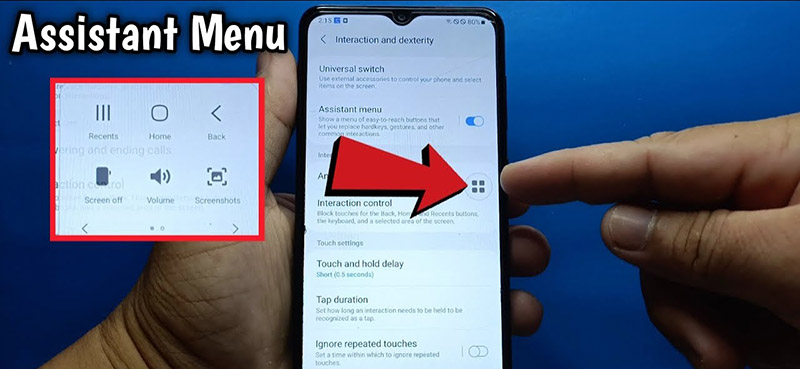
Sau khi biểu tượng xuất hiện trên màn hình điện thoại, để chụp màn hình khi sử dụng, người dùng thực hiện theo các bước sau:
Ngày nay, hầu hết các điện thoại sử dụng hệ điều hành Android đều có dịch vụ Trợ lý Google. không chỉ hỗ trợ các tác vụ phức tạp và chuyên nghiệp, người dùng cũng có thể sử dụng Trợ lý Google để chụp ảnh bằng một câu lệnh.
Tuy nhiên, người dùng cần phải cài đặt trợ lý ảo Google Assistant theo các bước sau:
Sau khi hoàn tất cài đặt, người dùng chỉ cần đọc khẩu lệnh “OK Google” mỗi khi muốn sử dụng trợ lý ảo. Nếu muốn chụp màn hình với trợ lý ảo, hãy đọc khẩu lệnh “Ok Google, take a screenshot” máy sẽ tự động chụp màn hình và lưu ảnh vào thư viện.
Không chỉ chụp màn hình điện thoại và lưu dưới dạng ảnh, người dùng cũng có thể lưu giữ dưới dạng video. Cách ghi màn hình thực hiện như sau:
Trong trường hợp không tìm thấy biểu tượng Ghi màn hình, hãy nhấn vào biểu tượng Chỉnh sửa Chỉnh sửa rồi kéo biểu tượng Ghi màn hình vào phần Cài đặt nhanh.
Video đã ghi màn hình sẽ được lưu tự động trong thư viện ảnh ngay sau khi dừng ghi. Tương tự với ảnh chụp màn hình, người dùng chỉ cần vào thư viện ảnh sẽ tìm được video và có thể chia sẻ với người khác.

Trên đây là những cách chụp màn hình Samsung Galaxy A02 chỉ với một số thao tác cực kỳ đơn giản và dễ thực hiện. Có thể thấy, mỗi cách đều sẽ có những ưu điểm và nhược điểm khác nhau. Người dùng có thể tùy theo tình huống và mục đích mà chọn cách phù hợp nhất.
Tuy nhiên, thông thường việc chụp bằng các phím cứng vẫn được nhiều người sử dụng vì tính tiện lợi, nhanh chóng và có thể sử dụng cho hầu hết các dòng điện thoại. Tuy nhiên, việc sử dụng phím cứng trong thời gian dài với tần suất nhiều cũng dễ ảnh hưởng đến phím.
Trong khi đó, các biện pháp khác như chụp bằng Palm Swipe hay Assistant Menu sẽ giúp người dùng tránh được những rủi ro trên. Nhưng để có thể sử dụng được người dùng cần kích hoạt trước.
Qua bài viết đã hướng dẫn người dùng cách chụp màn hình Samsung Galaxy A02 với nhiều biện pháp khác nhau. Tùy theo mục đích và thói quen mà người dùng có thể chọn cách chụp hiệu quả nhất. Đừng quên theo dõi Chợ Tốt để cập nhật những thông tin mới nhất về mua bán điện thoại giá rẻ toàn quốc nhé.